이 포스팅은 쿠팡 파트너스 활동의 일환으로 수수료를 지급받을 수 있습니다.
✅ 윈도우 10 설치를 위한 필수 정보와 준비물 확인하기.
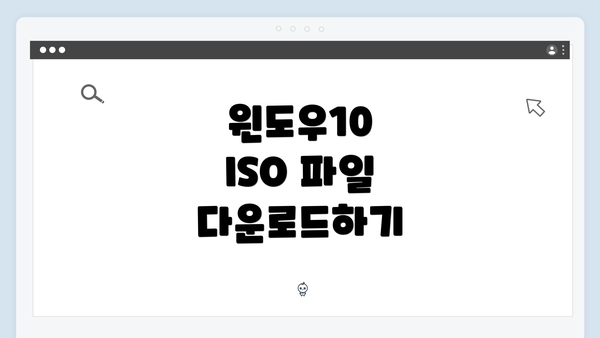
윈도우10 ISO 파일 다운로드하기
윈도우10 ISO 파일을 다운로드하는 과정은 사용자에게 필수적인 첫 단계이며, 이 단계에서는 Microsoft의 공식 웹사이트에 접속하여 필요한 자료를 확보해야 합니다. 공식 웹사이트에서 Windows 10 다운로드 페이지에 들어가면 사용자는 Windows 10의 최신 버전과 업데이트를 선택할 수 있습니다. 이 단계에서는 정확한 버전을 확인하고 다운로드하는 것이 중요합니다. 업데이트된 버전은 안정성과 보안이 향상된 점에서 사용자들에게 이점이 많기 때문입니다. ISO 파일을 다운로드할 때는 사용자가 자신의 시스템에 맞는 언어, 에디션, 아키텍처를 신중히 선택해야 합니다.
다운로드 과정 중 주의할 점은 파일의 크기와 인터넷 연결 속도입니다. ISO 파일의 크기는 약 5GB에서 6GB 사이로, 사용자에게는 상당한 용량이므로 충분한 여유 공간이 있는지 확인해야 합니다. 또한, 만약 불안정한 인터넷 연결을 사용 중이라면 다운로드가 중단될 우려가 있으므로 안정적인 네트워크 환경에서 진행하는 것이 좋습니다. ISO 파일 다운로드가 완료되면, 이 파일은 부팅 USB를 만들기 위한 필수 자료로 저장됩니다.
부팅 USB 드라이브 준비하기
부팅 USB 드라이브를 만들기 위해서는 먼저 USB 드라이브를 준비해야 해요. 이 단계는 정말 중요하며, 몇 가지 사항을 염두에 두면 더 수월하게 작업할 수 있어요. 아래에 구체적으로 설명해 드릴게요.
-
USB 드라이브 선택하기
- 최소 8GB 이상의 용량을 가진 USB 드라이브를 사용하는 것이 좋아요. 이는 Windows 10 ISO 파일의 크기와 여유 공간을 고려한 것이에요.
- 속도도 중요해요. USB 3.0 드라이브를 선택하면 더 빠른 데이터 전송이 가능해요. 예를 들어, USB 2.0 드라이브보다 USB 3.0 드라이브가 파일 복사 속도가 약 10배 더 빠르다고 해요.
-
USB 드라이브의 데이터 백업하기
- USB 드라이브에 이미 저장된 중요한 파일이 있다면, 반드시 백업해 주세요. 부팅 USB를 만들기 위해 드라이브가 포맷되기 때문에, 기존 데이터는 모두 삭제되거든요. 백업은 외장 하드드라이브나 다른 USB 드라이브에 하면 좋아요.
- 예를 들어, 사진, 문서, 또는 기타 파일이 있다면, 간단히 복사해서 안전한 곳에 저장해 두세요.
-
USB 드라이브 포맷하기
- USB 드라이브에 있는 데이터를 모두 없앤 이후, 포맷하는 과정이 필요해요. 이는 드라이브를 설치 목적에 맞게 최적화하는 과정이에요. 포맷 방식은 FAT32나 NTFS로 선택할 수 있는데, Windows 10 ISO 파일을 제작하기 위해 FAT32로 포맷하는 것이 일반적이에요.
- 포맷을 하기 위해서는 Windows 탐색기를 열고, USB 드라이브를 마우스 오른쪽 버튼으로 클릭한 후 ‘포맷’을 선택하면 되어요. 여기서 파일 시스템을 FAT32로 선택하고 ‘빠른 포맷’을 체크한 후 ‘시작’을 클릭하세요.
-
USB 드라이브 연결하기
- 포맷이 완료되면, USB 드라이브를 컴퓨터에 연결해 주세요. 이후 다음 단계인 Rufus 소프트웨어를 이용한 부팅 USB 생성으로 넘어갈 수 있어요.
이처럼 USB 드라이브를 준비하는 과정은 매우 간단하지만, 소홀히 하기 쉽기도 해요. 부팅 USB 드라이브를 만들기 위해 준비하는 이 단계에서의 세심함이 설치 과정의 성공 여부를 좌우할 수 있어요.
다음 단계로 넘어가기 전에, USB 드라이브가 제대로 준비되었는지 다시 한번 확인하는 것도 좋은 방법이에요. 이렇게 준비된 USB 드라이브로 효과적으로 부팅 USB를 생성할 수 있을 거예요.
Rufus 소프트웨어를 이용한 부팅 USB 생성
부팅 USB 드라이브를 만들기 위해 가장 널리 사용되는 소프트웨어 중 하나는 Rufus입니다. Rufus는 사용이 간편하고, 신속하고 안정적인 ISO 파일 구성을 지원합니다. 이제 Rufus를 사용해 윈도우10 부팅 USB 드라이브를 만드는 과정을 단계별로 살펴보겠습니다.
| 단계 | 설명 |
|---|---|
| 1. Rufus 다운로드 | Rufus 공식 웹사이트에서 최신 버전을 다운로드하세요. 주의할 점은 32비트와 64비트 버전 중 본인 시스템에 맞는 것을 선택해야 해요. |
| 2. USB 드라이브 연결 | 준비한 USB 드라이브를 컴퓨터에 연결합니다. USB 드라이브의 모든 데이터는 삭제되니, 사전에 반드시 백업해 주세요. |
| 3. Rufus 실행 | 다운로드한 Rufus 파일을 실행하면, 기본 화면이 나타납니다. USB 드라이브가 자동으로 인식되니 확인하세요. |
| 4. ISO 파일 선택 | ‘부팅 선택’ 항목에서 ‘디스크 또는 ISO 이미지’를 선택한 후, ‘선택’ 버튼을 클릭하여 윈도우10 ISO 파일을 선택합니다. |
| 5. 파티션 스킴 설정 | 파티션 스킴을 선택하세요. 대부분의 경우 ‘MBR'(Legacy BIOS) 또는 ‘GPT'(UEFI)를 선택하게 됩니다. 이 부분은 사용자의 시스템에 따라 다르게 결정되니 주의해야 해요. |
| 6. 파라미터 설정 | 파일 시스템을 ‘FAT32’ 또는 ‘NTFS’로 설정합니다. FAT32는 호환성이 좋지만 최대 파일 크기가 4GB로 제한되니, 큰 파일이 있다면 NTFS를 선택하는 것이 좋습니다. |
| 7. 시작 버튼 클릭 | 모든 설정이 완료됐다면 ‘시작’ 버튼을 클릭하여 USB 드라이브를 만드는 과정을 시작합니다. 이 과정에서 모든 데이터가 삭제된다는 경고 메시지가 나타납니다. 확인 후 진행해 주세요. |
| 8. 완료 및 검사 | USB 부팅 드라이브 생성이 완료되면, ‘닫기’ 버튼을 눌러 Rufus를 종료합니다. USB 드라이브를 안전하게 제거하고, 정상적으로 잘 만들어졌는지 알아보세요. |
Rufus는 사용자가 쉽게 부팅 USB를 만들 수 있도록 도와줍니다. 따라서, 간단한 과정을 통해 윈도우10 설치를 위한 USB 드라이브를 준비할 수 있어요.
부팅 USB를 만들 때 주의할 점은 USB 드라이브의 모든 데이터가 삭제되므로, 중요한 파일은 미리 백업해야 해요. 그리고 해당 USB 드라이브는 컴퓨터에서 부팅 가능해야 하므로 적절한 설정이 필요합니다. 이 과정을 잘 따르신다면, 윈도우10 설치에 필요한 USB 드라이브를 쉽게 만들 수 있을 거예요.
그리고 설치 완료 후에는 USB 드라이브를 안전하게 분리하는 것이 중요해요. 이 부분은 ‘설치 완료 후 USB 드라이브 안전하게 분리하기’ 섹션에서 자세히 설명드릴게요.
USB 드라이브의 부팅 속성 설정하기
USB 드라이브를 통해 Windows 10을 설치하기 위해서는 부팅 속성을 올바르게 설정하는 것이 매우 중요해요. 이 과정은 귀하의 컴퓨터가 USB 드라이브를 인식하고 그로부터 부팅할 수 있도록 도와줍니다. 다음은 USB 드라이브의 부팅 속성을 설정하기 위한 단계입니다.
1. BIOS/UEFI 설정에 들어가기
- 컴퓨터의 전원을 켜면서 특정 키를 눌러 BIOS나 UEFI 설정 화면으로 들어가야 해요. 보통는 F2, DEL 또는 ESC 키를 사용해요.
- BIOS/UEFI 내에서 부팅 순서를 설정하는 메뉴를 찾아서 클릭해요.
2. USB 드라이브를 부팅 첫 번째로 설정하기
- 부팅 순서(Boot Order) 또는 부팅 장치 우선순위(Boot Device Priority)와 같은 항목을 찾아요.
- 리스트에서 USB 드라이브를 상단으로 올려서 우선 부팅 장치로 설정해요. (일부 BIOS/UEFI에서는 USB 장치를 ‘Removable Devices’로 표시할 수 있어요.)
3. Secure Boot 비활성화 (필요시)
- 만약 사용하고 있는 컴퓨터가 Secure Boot 기능을 지원하는 경우, 이를 비활성화하는 것이 필요할 수도 있어요.
- Secure Boot은 보안상의 이유로 외부 장치에서의 부팅을 차단할 수 있으므로 설정 메뉴에서 이 옵션을 찾아 비활성화해요.
4. CSM 모드 활성화 (Legacy Boot)
- 만약 컴퓨터가 CSM(Compatibility Support Module) 모드 또는 Legacy Boot를 지원한다면, 이를 활성화하는 것이 좋을 수 있어요.
- CSM 모드를 활성화하면 더 오래된 운영체제나 USB 장치와의 호환성이 높아져요.
5. 설정 저장 후 종료하기
- 모든 설정을 마쳤다면, F10 키를 눌러 저장하고 BIOS/UEFI에서 나와요.
- 그러면 컴퓨터가 리부팅되고, 설정한 USB 드라이브로 부팅이 시작될 거예요.
주의사항 및 팁
- USB 드라이브가 다른 USB 포트에 연결되어 있다면, 다시 알아보세요. 가끔 포트 오류가 문제를 일으킬 수 있어요.
- USB 드라이브를 만들 때, 반드시 FAT32 파일 시스템을 사용해야지 그래야 Windows Install Media를 인식할 수 있어요.
- 설정을 변경한 후에도 문제가 생긴다면, 다시 한번 USB 드라이브를 확인하고 제대로 생성되었는지 알아보세요.
이렇게 USB 드라이브의 부팅 속성을 설정하면, 원활하게 Windows 10 설치로 이어질 수 있어요. 귀하의 시스템이 USB 드라이브로 부팅될 준비가 되었는지 확인하는 것이 매우 중요해요.
부팅 속성을 올바르게 설정하여, 설치 과정에서 문제를 피하는 것이 중요해요!
설치 완료 후 USB 드라이브 안전하게 분리하기
부팅 USB 드라이브를 통해 Windows 10을 설치한 후, 그 드라이브를 안전하게 분리하는 것은 매우 중요해요. 잘못된 방법으로 USB 드라이브를 제거하면 데이터가 손상될 수 있고, 심지어 드라이브 자체가 고장 날 수도 있어요. 그래서 이번 섹션에서는 안전하게 USB 드라이브를 분리하는 방법에 대해 자세히 알아보도록 할게요.
USB 드라이브 안전하게 제거하는 방법
-
작업 표시줄에서 제거하기
- Windows 작업 표시줄 우측 하단에 있는 시스템 트레이를 확인해 주세요.
- USB 아이콘을 찾아 클릭한 후, “하드웨어 안전하게 제거”를 선택하세요.
- 표시되는 목록에서 분리할 USB 드라이브를 선택한 뒤, “제거” 버튼을 클릭해 주세요.
- “이제 하드웨어를 안전하게 제거할 수 있습니다”라는 메시지가 나타나면, USB 드라이브를 물리적으로 빼내세요.
-
파일 탐색기로 제거하기
- 파일 탐색기를 열고, 왼쪽 패널에서 USB 드라이브를 찾으세요.
- 드라이브 아이콘을 마우스 오른쪽 버튼으로 클릭한 후, “꺼내기” 옵션을 선택하세요.
- 확인 메시지가 나타나면, 정상적으로 제거되었는지 확인 후 USB 드라이브를 분리하세요.
-
장치 관리자를 통한 제거
- Windows 검색창에 “장치 관리자”를 입력하고 열어주세요.
- “디스크 드라이브” 목록을 펼쳐 USB 드라이브를 찾으세요.
- 드라이브를 마우스 오른쪽 버튼으로 클릭한 후, “장치 제거”를 선택하세요.
- 드라이브가 안전하게 제거되었다는 메시지가 나타나면, USB 드라이브를 빼내세요.
USB 드라이브 분리 후 주의사항
- 전원 공급 확인: USB 드라이브를 분리하기 전에 PC가 USB 드라이브에 데이터를 전송 중이지 않다는 것을 확인하세요.
- 물리적 손상 방지: USB 드라이브를 분리할 때, 드라이브를 직접 잡고 당기는 것이 중요해요. 케이블이나 포트를 흔들리지 않도록 주의해야 해요.
- 정상적으로 작동하는지 확인: USB 드라이브를 제거한 후, 다시 PC에 연결해 작동하는지 확인해 보세요. 데이터가 안전하게 저장되어 있어야 해요.
USB 드라이브를 안전하게 분리하는 것은 데이터의 손상을 예방하고, 장비의 긴 수명을 보장하는 중요한 과정이에요.
요약
USB 드라이브를 밟고 Windows 10을 설치한 후에는 꼭 안전하게 제거해야 해요. 작업 표시줄이나 파일 탐색기를 통해 제거할 수 있으며, 항상 데이터 전송이 완료된 후에 분리해야 해요. 이러한 작은 습관이 동일한 문제를 예방할 수 있으니, 꼭 지켜주세요.
이렇게 하면 USB 드라이브를 안전하게 사용하고, 향후에도 계속해서 안정적으로 이용할 수 있답니다.
자주 묻는 질문 Q&A
Q1: 윈도우10 ISO 파일을 다운로드하려면 어떻게 해야 하나요?
A1: Microsoft의 공식 웹사이트에 접속하여 Windows 10 다운로드 페이지에서 필요한 버전을 선택하고 다운로드하면 됩니다.
Q2: 부팅 USB 드라이브를 만들기 위해 어떤 USB 드라이브를 선택해야 하나요?
A2: 최소 8GB 이상의 용량과 USB 3.0 드라이브를 사용하는 것이 좋습니다. 이는 속도와 용량을 고려한 선택입니다.
Q3: USB 드라이브를 안전하게 제거하는 방법은 무엇인가요?
A3: Windows 작업 표시줄에서 “하드웨어 안전하게 제거”를 선택하거나, 파일 탐색기에서 “꺼내기” 옵션을 사용하여 안전하게 제거할 수 있습니다.
이 콘텐츠는 저작권법의 보호를 받는 바, 무단 전재, 복사, 배포 등을 금합니다.